如何在 Windows PC 上修复 Steam 客户端错误代码 7 和 130
“纵有疾风来,人生不言弃”,这句话送给正在学习文章的朋友们,也希望在阅读本文《如何在 Windows PC 上修复 Steam 客户端错误代码 7 和 130》后,能够真的帮助到大家。我也会在后续的文章中,陆续更新文章相关的技术文章,有好的建议欢迎大家在评论留言,非常感谢!
许多 Steam 客户端用户注意到他们无法在其系统上的 Steam 客户端应用程序上查看任何网页。当用户尝试通过在 Steam 上搜索游戏来加载网页时,它只是简单地抛出一条错误消息,显示加载网页失败(未知错误)。
这可能是由于 Steam 中的缓存文件损坏、互联网连接不稳定等造成的。也有可能是某些问题或 Steam 客户端应用程序本身卡住了。
如果您在使用 Steam 应用程序时遇到同样的问题,请不要担心。这可以使用本文下面讨论的三个修复程序来解决。
修复 1 – 重新启动 Steam 客户端应用程序
有时,问题可能出在 Steam 客户端应用程序本身。它可能由于许多未知原因而被冻结。所以我们建议我们的用户尝试重新启动 Steam 客户端应用程序。
第 1 步:如果Steam应用程序已打开,请转到顶部菜单栏上的Steam选项,然后从下拉列表中选择退出,如下所示。
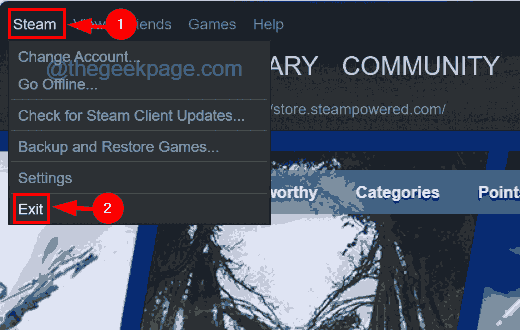
第 2 步:这将关闭您系统上的 Steam 客户端应用程序。
第3步:但我们需要确保Steam客户端应用程序的其他进程没有在系统的后台运行。
第 4 步:为此,请同时按Ctrl + Shift + Esc键打开任务管理器。
第5步:任务管理器窗口出现在屏幕上后,通过单击左侧面板上的“进程”选项卡转到“进程”选项卡。
第 6 步:然后向下滚动后台进程下的进程列表并搜索任何 Steam 客户端进程。
第 7 步:右键单击Steam 客户端进程,然后从上下文菜单中选择结束任务选项,如下面的屏幕截图所示。
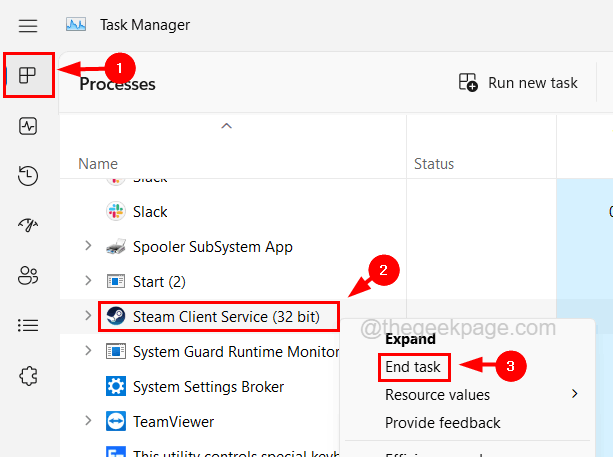
第 8 步:重复相同的过程,并确保当前系统中没有运行 Steam 客户端进程。
第 9 步:完成后,关闭任务管理器并尝试打开 Steam 客户端,看看是否有效。
修复 2 – 检查您的互联网连接
您可能会认为 Steam 应用程序一定有一些内部问题导致了这个问题。然而,可能存在一些外部因素,例如不稳定的互联网连接。
如果您发现系统上的互联网连接较弱,请断开系统的互联网连接,如果您使用的是 Wi-Fi,请重新启动路由器;如果您使用的是以太网连接,请拔下电缆线。
请等待几分钟,然后重新连接系统上的互联网连接路由器信号或将以太网电缆线重新插入系统。检查系统上的互联网连接是否再次恢复。
否则,请致电您的互联网服务提供商并获得稳定、快速的互联网连接。
修复 3 – 清除 Steam 客户端的 DNS 缓存
为了刷新缓存中的 IP 地址或 DNS 记录,您需要清除系统上的 DNS 缓存。否则,它可能会产生这样的问题。那么让我们看看如何刷新系统上的 DNS 缓存。
步骤 1:同时按下键盘上的Windows和R键以打开运行控制台。
第 2 步:然后在运行文本框中输入cmd并按Ctrl + Shift + Enter键。
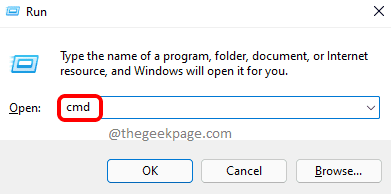
第 3 步:单击“是”接受屏幕上的 UAC 提示。
第 4 步:这将以管理员身份打开命令提示符窗口。
第 5 步:现在在命令提示符下键入ipconfig /flushdns ,然后按Enter键。
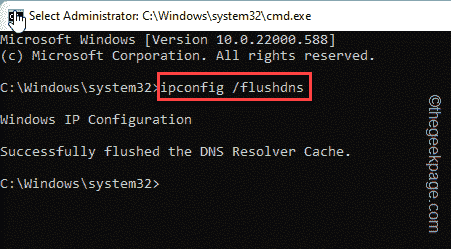
第 6 步:一旦命令被执行,它将刷新系统上的本地 DNS 缓存。
第 7 步:之后关闭命令提示符并重新启动系统。
理论要掌握,实操不能落!以上关于《如何在 Windows PC 上修复 Steam 客户端错误代码 7 和 130》的详细介绍,大家都掌握了吧!如果想要继续提升自己的能力,那么就来关注golang学习网公众号吧!
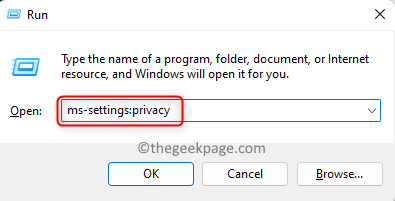 如何修复 Windows Defender 行为:Win32/Hive.ZY 警报
如何修复 Windows Defender 行为:Win32/Hive.ZY 警报
- 上一篇
- 如何修复 Windows Defender 行为:Win32/Hive.ZY 警报
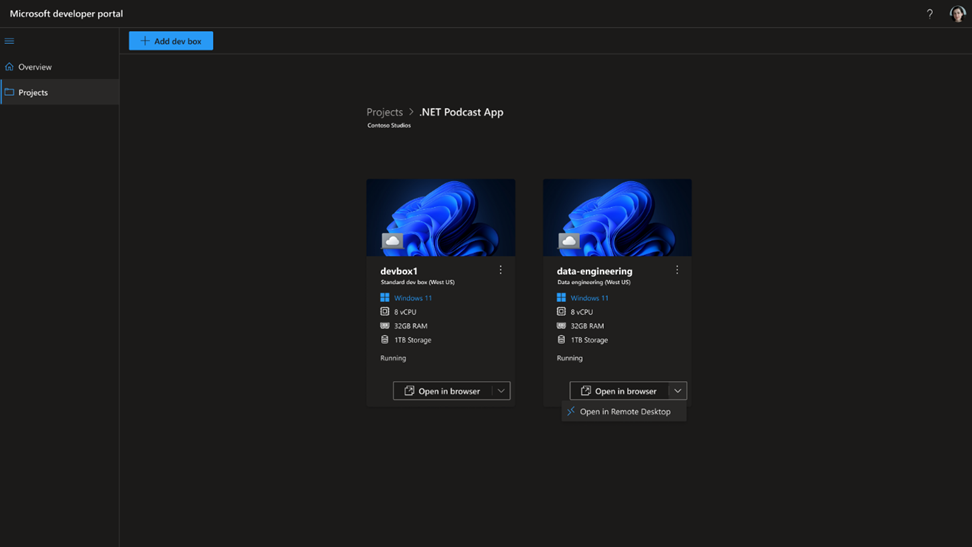
- 下一篇
- 什么是 Microsoft Dev Box 以及如何使用它
-

- 文章 · 软件教程 | 45秒前 |
- Win11睡眠失败怎么解决
- 175浏览 收藏
-

- 文章 · 软件教程 | 1分钟前 |
- 拷贝漫画网页版入口及PC阅读方法
- 290浏览 收藏
-

- 文章 · 软件教程 | 2分钟前 |
- Win10关闭自动播放设置教程
- 151浏览 收藏
-

- 文章 · 软件教程 | 2分钟前 |
- 抖音账号异常申诉步骤及方法详解
- 419浏览 收藏
-
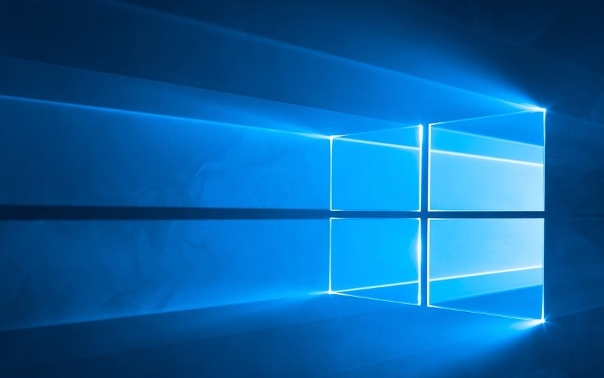
- 文章 · 软件教程 | 5分钟前 |
- Windows10恢复传统照片查看器方法
- 432浏览 收藏
-

- 文章 · 软件教程 | 6分钟前 |
- 抖音评论无法点赞怎么解决
- 479浏览 收藏
-
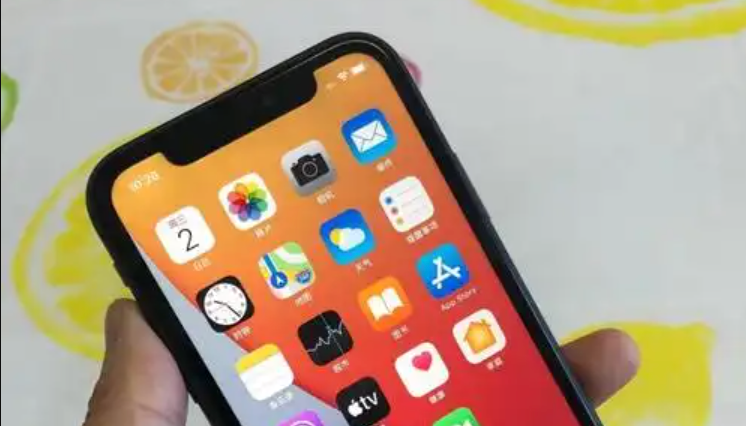
- 文章 · 软件教程 | 7分钟前 |
- 手机电池显示未知错误怎么处理?
- 402浏览 收藏
-

- 文章 · 软件教程 | 10分钟前 | 手机CPU对比
- 手机CPU虚拟内存真的有用吗?解析CPU与虚拟内存关系
- 311浏览 收藏
-

- 文章 · 软件教程 | 11分钟前 |
- 魔兽世界官网入口与账号安全攻略
- 216浏览 收藏
-

- 文章 · 软件教程 | 12分钟前 | 下载问题 钉钉群文件
- 钉钉群文件无法下载怎么解决
- 365浏览 收藏
-

- 文章 · 软件教程 | 13分钟前 | 抖音 热门话题
- 抖音热门话题怎么玩?技巧与内容思路分享
- 317浏览 收藏
-
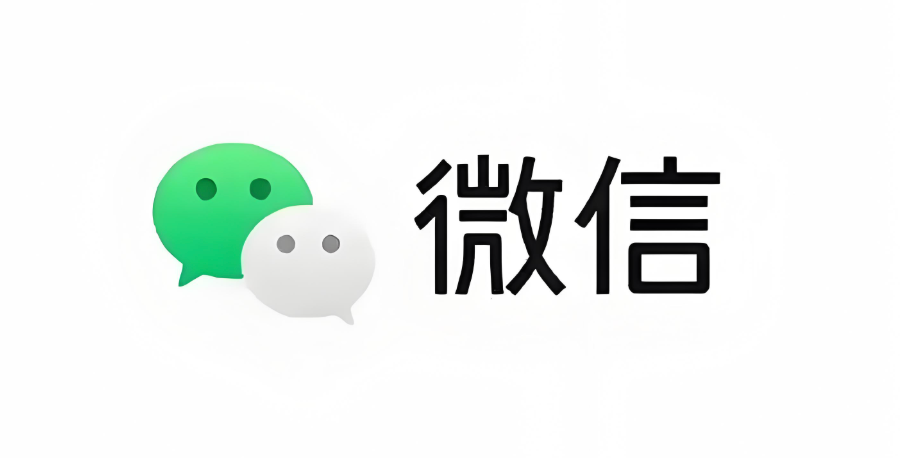
- 文章 · 软件教程 | 17分钟前 | 微信 好友申请
- 微信取消已发好友申请方法
- 250浏览 收藏
-

- 前端进阶之JavaScript设计模式
- 设计模式是开发人员在软件开发过程中面临一般问题时的解决方案,代表了最佳的实践。本课程的主打内容包括JS常见设计模式以及具体应用场景,打造一站式知识长龙服务,适合有JS基础的同学学习。
- 543次学习
-

- GO语言核心编程课程
- 本课程采用真实案例,全面具体可落地,从理论到实践,一步一步将GO核心编程技术、编程思想、底层实现融会贯通,使学习者贴近时代脉搏,做IT互联网时代的弄潮儿。
- 516次学习
-

- 简单聊聊mysql8与网络通信
- 如有问题加微信:Le-studyg;在课程中,我们将首先介绍MySQL8的新特性,包括性能优化、安全增强、新数据类型等,帮助学生快速熟悉MySQL8的最新功能。接着,我们将深入解析MySQL的网络通信机制,包括协议、连接管理、数据传输等,让
- 500次学习
-

- JavaScript正则表达式基础与实战
- 在任何一门编程语言中,正则表达式,都是一项重要的知识,它提供了高效的字符串匹配与捕获机制,可以极大的简化程序设计。
- 487次学习
-

- 从零制作响应式网站—Grid布局
- 本系列教程将展示从零制作一个假想的网络科技公司官网,分为导航,轮播,关于我们,成功案例,服务流程,团队介绍,数据部分,公司动态,底部信息等内容区块。网站整体采用CSSGrid布局,支持响应式,有流畅过渡和展现动画。
- 485次学习
-

- ChatExcel酷表
- ChatExcel酷表是由北京大学团队打造的Excel聊天机器人,用自然语言操控表格,简化数据处理,告别繁琐操作,提升工作效率!适用于学生、上班族及政府人员。
- 3347次使用
-

- Any绘本
- 探索Any绘本(anypicturebook.com/zh),一款开源免费的AI绘本创作工具,基于Google Gemini与Flux AI模型,让您轻松创作个性化绘本。适用于家庭、教育、创作等多种场景,零门槛,高自由度,技术透明,本地可控。
- 3558次使用
-

- 可赞AI
- 可赞AI,AI驱动的办公可视化智能工具,助您轻松实现文本与可视化元素高效转化。无论是智能文档生成、多格式文本解析,还是一键生成专业图表、脑图、知识卡片,可赞AI都能让信息处理更清晰高效。覆盖数据汇报、会议纪要、内容营销等全场景,大幅提升办公效率,降低专业门槛,是您提升工作效率的得力助手。
- 3590次使用
-

- 星月写作
- 星月写作是国内首款聚焦中文网络小说创作的AI辅助工具,解决网文作者从构思到变现的全流程痛点。AI扫榜、专属模板、全链路适配,助力新人快速上手,资深作者效率倍增。
- 4715次使用
-

- MagicLight
- MagicLight.ai是全球首款叙事驱动型AI动画视频创作平台,专注于解决从故事想法到完整动画的全流程痛点。它通过自研AI模型,保障角色、风格、场景高度一致性,让零动画经验者也能高效产出专业级叙事内容。广泛适用于独立创作者、动画工作室、教育机构及企业营销,助您轻松实现创意落地与商业化。
- 3964次使用
-
- pe系统下载好如何重装的具体教程
- 2023-05-01 501浏览
-
- qq游戏大厅怎么开启蓝钻提醒功能-qq游戏大厅开启蓝钻提醒功能教程
- 2023-04-29 501浏览
-
- 吉吉影音怎样播放网络视频 吉吉影音播放网络视频的操作步骤
- 2023-04-09 501浏览
-
- 腾讯会议怎么使用电脑音频 腾讯会议播放电脑音频的方法
- 2023-04-04 501浏览
-
- PPT制作图片滚动效果的简单方法
- 2023-04-26 501浏览



